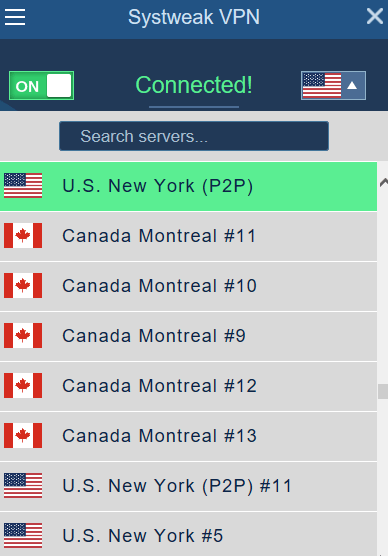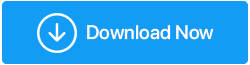Netflix (lub jakakolwiek inna platforma do przesyłania strumieniowego) nie będzie działać z VPN, co robić?
Opublikowany: 2020-11-20Jednym z powodów, dla których warto zainwestować w płatną (lub nawet bezpłatną) sieć VPN, jest chęć oglądania ulubionych programów i filmów na kilku popularnych platformach do strumieniowego przesyłania wideo, takich jak Netflix , Amazon Prime, HBO, Hulu, YouTube TV i wielu innych inni. Ale co byś zrobił, gdy pomimo korzystania z VPN Netflix nie będzie działał z VPN ?
Nie tylko, że nie możesz przesyłać strumieniowo żadnych innych treści z ograniczeniami geograficznymi z żadnej z platform strumieniowych? Czy nie pomyślałbyś, że Twoja inwestycja poszła na marne? Dobrze! Istnieje prawdopodobieństwo, że kilka drobnych poprawek pomoże Ci uzyskać dostęp do Twojego ulubionego filmu w serwisie Netflix lub dowolnej innej platformie.
Jakie są te poprawki? Czytaj !
Mamy nadzieję, że wymienione poniżej metody będą dla Ciebie skuteczne i będziesz mieć dostęp do treści z ograniczeniami geograficznymi w serwisie Netflix lub dowolnej innej platformie do przesyłania strumieniowego. Ale jeśli wymienione poniżej metody odmówią działania, a Netflix nie działa z Twoją siecią VPN , może to być odpowiedni czas na przejście na lepszą sieć VPN. Oto lista najlepszych VPN do wyboru . Na przykład Systweak VPN jest jedną z najlepszych sieci VPN, które można kupić na komputerze lub laptopie z systemem Windows 10.
| Systweak VPN — funkcje w skrócie |
|---|
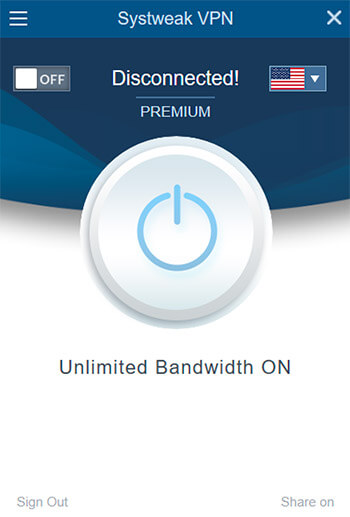
Cena: 9,95 USD/miesiąc lub 71,40 USD rocznie Zgodna z wersją Windows: 10/8.1/8/7 Pobierz Systweak VPN Chcieć wiedzieć więcej? Oto kompleksowy przegląd Systweak VPN |
Jeśli moja sieć VPN nie działa z Netflix lub jakąkolwiek inną platformą streamingową Jak zmiana VPN może pomóc?
Adres IP użytkownika wiele mówi o jego aktywności online. Kiedy korzystasz z VPN, ukrywa Twój oryginalny adres IP i pokazuje stronę internetową, adres IP serwera. W związku z tym, aby zablokować VPN, usługi przesyłania strumieniowego, takie jak Netflix i wiele innych, prowadzą rejestr danych IP użytkownika, które następnie porównują z serwerami VPN. Blokują dostęp użytkownika, gdy tylko znajdą dopasowanie. Po przełączeniu się na VPN, taki jak Systweak VPN, często i rutynowo zmienia adres IP, w którym to przypadku znalezienie jakichkolwiek dopasowań jest prawie niemożliwe. W rezultacie użytkownik nigdy nie musi mieć problemów z dostępem do Netflix lub jakiejkolwiek usługi przesyłania strumieniowego.
Mając to na uwadze, spójrzmy na inne środki, które możesz podjąć, jeśli Netflix lub jakakolwiek inna platforma do przesyłania strumieniowego odmówi współpracy z Twoją siecią VPN.
1. Wyłącz VPN, a następnie włącz go (i kilka innych wstępnych kontroli)
Aby poradzić sobie z VPN, które nie działa z Netflix , przede wszystkim odłącz się od VPN, poczekaj chwilę, a następnie ponownie połącz się z VPN. Zamiast iść dalej z zaawansowanymi środkami, ten prosty środek może po prostu załatwić sprawę. Sprawdź również stabilność połączenia internetowego, ponieważ jest oczywiste, że Twoja sieć VPN zależy od Twojego Internetu.
Możesz również sprawdzić, czy możesz ominąć inne treści ograniczone geograficznie za pomocą sieci VPN, a jeśli są to tylko platformy strumieniowe, do których nie masz dostępu, możesz przejść do innych kroków.

Przeczytaj także: Czy fajnie jest pozostawić włączoną sieć VPN
2. Zmień serwer VPN i skontaktuj się z obsługą klienta
Jeśli Netflix nadal nie będzie działać z VPN , czasami zmiana na serwer znajdujący się w innym kraju może pomóc w uzyskaniu dostępu do treści Netflix objętych ograniczeniami geograficznymi . W rzeczywistości istnieją sieci VPN, które wyłącznie oznaczają swoje serwery jako „Netflix” lub „Streaming”. Jeśli tak jest, najpierw wypróbuj te serwery. Jeśli jednak nadal nie możesz uzyskać dostępu do treści lub treści Netflix z jakiejkolwiek usługi przesyłania strumieniowego , skontaktuj się z zespołem obsługi klienta dostawcy usług VPN.
3. Ręcznie skonfiguruj ustawienia DNS
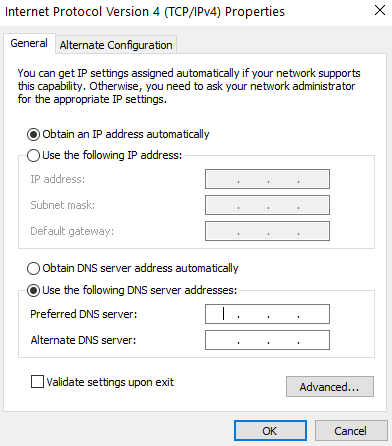
Załóżmy, że zainstalowałeś Hulu, ale nie działa, gdy tylko VPN jest włączony . Ponieważ Twój komputer może nie być w stanie automatycznie połączyć się z serwerami DNS Twojej sieci VPN, możesz spróbować ręcznie skonfigurować ustawienia DNS. Oto kroki dla tego samego –
1. Naciśnij klawisze Windows + R, aby otworzyć okno dialogowe uruchamiania
2. Wpisz ncpa.cpl i naciśnij Enter
3. W Połączeniach sieciowych znajdź swoje zwykłe połączenie LAN lub WAN
4. Kliknij prawym przyciskiem myszy, a następnie kliknij Właściwości
5. Kliknij dwukrotnie Protokół internetowy w wersji 4 (TCP/IPv4)
6. Kliknij przycisk opcji Użyj następujących adresów serwerów DNS
7. Wpisz następujące adresy serwerów Google DNS:
Preferowany serwer DNS: 8.8.8.8
Alternatywny serwer DNS: 8.8.4.4
4. Opróżnij stary DNS
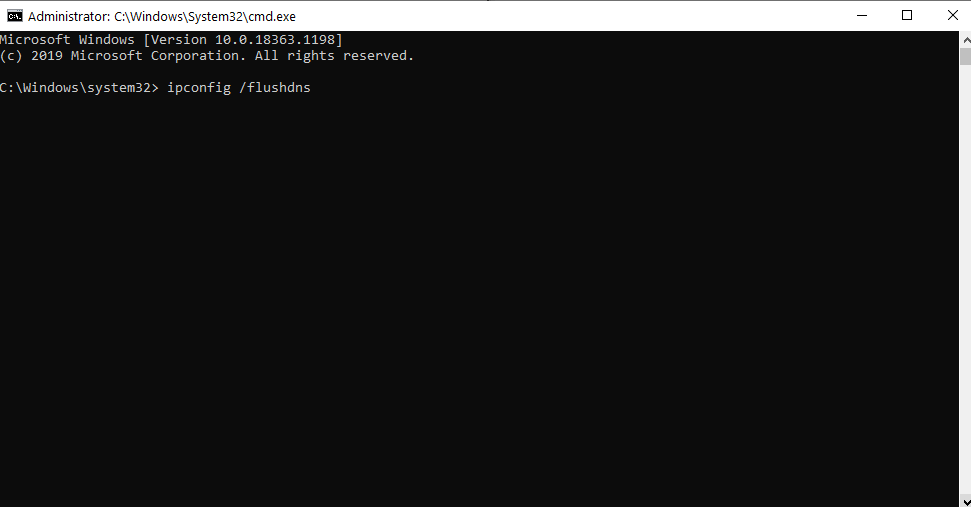
Ten krok jest dodatkiem do powyższego kroku, po ręcznym skonfigurowaniu serwerów DNS VPN. Oto kroki, aby opróżnić stare wpisy DNS –
1. W pasku wyszukiwania systemu Windows wpisz cmd
2. Z prawego panelu wybierz Uruchom jako administrator
3. Gdy otworzy się okno wiersza polecenia , wpisz ipconfig /flushdns i naciśnij Enter
Opróżnianie starych wpisów DNS może być również pomocne, jeśli wpisy DNS zapisane przez dostawcę usług internetowych są celowo błędne. Robią to jako sposób na zablokowanie Hulu, Netflix i innych platform streamingowych. Dzięki opróżnieniu DNS komputer może automatycznie uzyskać dostęp do DNS Twojej sieci VPN w celu uzyskania poprawnych/właściwych wpisów. Może to być powód, dla którego Twoja sieć VPN nie działa z Netflix ani żadną inną platformą do przesyłania strumieniowego .
5. Wyczyść pamięć podręczną i pliki cookie
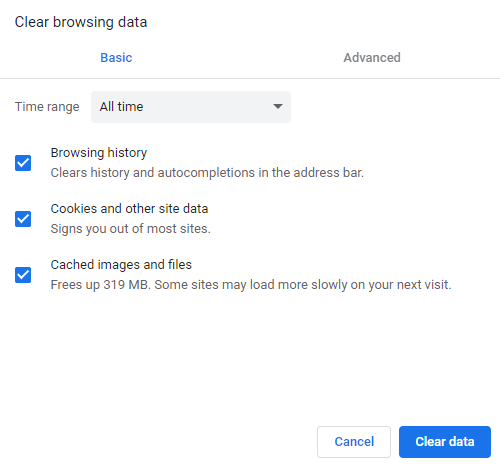
Wyczyszczenie pamięci podręcznej przeglądarki i plików cookie może być również sposobem na pozbycie się błędów, takich jak komunikat o błędzie serwera proxy Netflix . Jeśli używasz przeglądarki Chrome, oto jak możesz pozbyć się pamięci podręcznej przeglądarki i plików cookie.
1. Kliknij trzy pionowe kropki w prawym górnym rogu ekranu
2. Kliknij Ustawienia
3. Przewiń w dół i pod Prywatność i bezpieczeństwo kliknij Wyczyść dane przeglądania
4. Kliknij Wyczyść dane
5. Teraz ponownie uruchom Chrome
Wniosek
Mamy szczerą nadzieję, że dzięki zastosowaniu wyżej wymienionych metod Twoja sieć VPN będzie działać z Twoim kontem Netflix, jednak jeśli tak się nie stanie, być może nadszedł czas, aby przejść na lepszą opcję, taką jak Systweak VPN. Jeśli podobał Ci się blog, daj mu kciuk w górę.